Einführung
Kubernetes kann auf verschiedene Arten installiert und konfiguriert werden, einschließlich auf PCs, physischen Servern, virtuellen Maschinen und als Cloud-Dienst. Wir werden lernen, wie man einen Kubernetes-Cluster mit einem einzelnen Knoten mit Minikube in CentOS Linux installiert.
Für die Zwecke dieses Leitfadens installieren wir Minikube auf CentOS 7, das nativ auf der Ebene der virtuellen Maschine ausgeführt wird. Vor der Installation von Kubernetes müssen Sie ein grundlegendes Verständnis von Kubernetes und seiner Architektur und Containern haben. Bitte lesen Sie unseren vorherigen Artikel, der unten angehängt ist, um mehr über die Konzepte zu erfahren.
- Eine Einführung in Kubernetes
Vorsicht: Diese Anleitung wurde offiziell auf CentOS getestet. Die Installationsschritte sind jedoch für Fedora, RHEL und seine Klone wie AlmaLinux und Rocky Linux gleich. Wenn Sie AlmaLinux und/oder Rocky Linux verwenden, ersetzen Sie einfach yum mit dnf in den Befehlen, die in diesem Handbuch gegeben werden.
Was ist Minikube?
Die Kubernetes-Community hat Minikube offiziell veröffentlicht , eine Kubernetes-Distribution mit einem Knoten. Es handelt sich um eine Open-Source-Software, mit der Sie auf Ihrer Heimarbeitsstation einen Kubernetes-Cluster mit einem einzelnen Knoten erstellen können.
Minicube erstellt einen virtuellen Computer und führt darauf einen Kubernetes-Cluster aus, sodass Sie in einer Kubernetes-Umgebung auf Ihrem lokalen Computer testen können. Es eignet sich hervorragend für alle, die Kubernetes installieren möchten, aber nur über eine begrenzte Menge an Systemressourcen verfügen.
Der wichtigste Aspekt, den man sich bei Minikube merken sollte, ist, dass es keinen separaten Kubernetes-Master gibt und Kubernetes-Worker Knotenarchitektur.
Alle Kubernetes-Komponenten werden hier als All-in-One-Lösung zusammengepackt. Ein System dient sowohl als Master- als auch als Worker-Knoten.
Was ist der Zweck von Minikube?
Minikube wird hauptsächlich verwendet, um praktische Erfahrungen mit Kubernetes zu sammeln. Minikube ist eine einfache Möglichkeit, Dinge auszuprobieren und Apps zu testen, da große Cluster nicht immer verfügbar sind.
Selbst diejenigen, die bereits mit Kubernetes vertraut sind, werden feststellen, dass Minikube eine hervorragende Lernumgebung ist, da es so viel Experimentierfreudigkeit zulässt.
Voraussetzungen für die Installation von Minikube
- Mindestens 2 CPUs.
- Mindestens 2 GB physischer Arbeitsspeicher (RAM).
- 20 GB Speicherplatz.
- Internetverbindung zum Herunterladen von Paketen.
- Installieren Sie die Docker-Engine - Containerverwaltungssystem.
- Installieren Sie Conntrack.
Schritte zur Installation von Kubernetes in CentOS
Die Installation von Kubernetes auf CentOS besteht aus den folgenden Schritten.
Vorsicht: Alle unten angegebenen Befehle sollten als root ausgeführt werden oder sudo Benutzer.
Schritt 1 – Docker installieren
Zuerst werden wir Docker-Repository in unserem System hinzufügen.
Erstellen Sie dazu eine Datei namens docker.repo unter /etc/yum.repos.d/ Verzeichnis:
# vi /etc/yum.repos.d/docker.repo
Fügen Sie darin die folgenden Zeilen hinzu:
[docker] baseurl=https://download.docker.com/linux/centos/7/x86_64/stable/ gpgcheck=0
Drücken Sie ESC und geben Sie :wq ein um die Datei zu speichern und zu schließen.
Überprüfen Sie die installierten und aktivierten Repositories mit dem folgenden Befehl:
# yum repolist
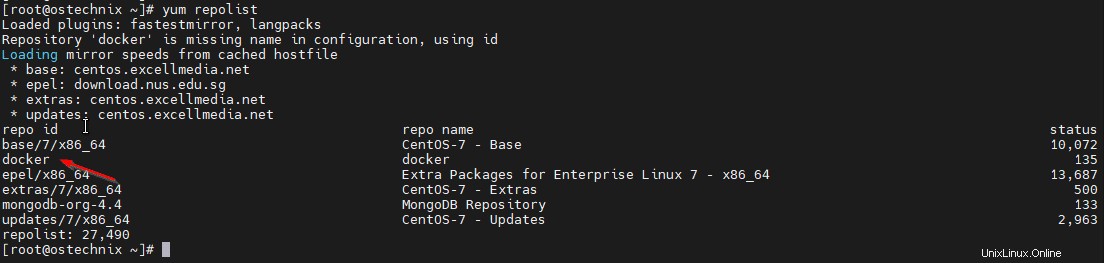
Docker-Repository wird hinzugefügt. Führen Sie jetzt rRun Install Docker Community Edition (ce) aus:
# yum -y install docker-ce
Docker starten und aktivieren:
# systemctl start docker
# systemctl enable docker
Überprüfen Sie den Docker-Status:
# systemctl status docker
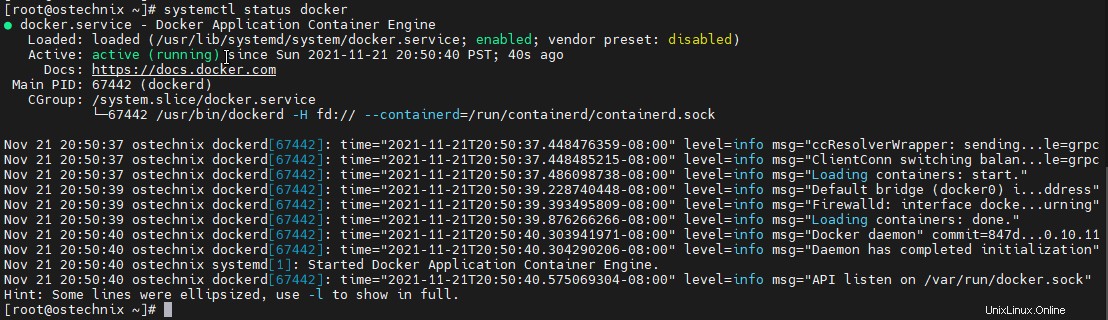
Schritt 2 - Conntrack installieren
Conntrack ist Teil des Netlifier-Frameworks. Es ist erforderlich, damit das anspruchsvolle Netzwerk von Kubernetes gut funktioniert, da die Knoten die Verbindungen zwischen Tausenden von Pods und Diensten verfolgen müssen.
Um Conntrack auf CentOS zu installieren, führen Sie Folgendes aus:
# yum -y install conntrack
Schritt 3 – Installieren Sie den Kubernetes-Client (Kubectl)
Kubectl ist das Befehlszeilentool für die Arbeit mit Kubernetes. Sie können kubectl mit dem folgenden Befehl herunterladen:
# curl -LO https://storage.googleapis.com/kubernetes-release/release/`curl -s https://storage.googleapis.com/kubernetes-release/release/stable.txt`/bin/linux/amd64/kubectl
Weisen Sie keubectl die Ausführungsberechtigung zu:
# chmod +x kubectl
Verschieben Sie das kubectl-Paket in Ihren $PATH (z. B. /usr/local/bin )
# mv kubectl /usr/local/bin/
Überprüfen Sie die Installation, indem Sie die kubeclt-Version überprüfen:
# kubectl version --client -o json
Hier ist die Datei „-o json " Flag gibt Ihnen die Ausgabe im JSON-Format.
Beispielausgabe:
{
"clientVersion": {
"major": "1",
"minor": "22",
"gitVersion": "v1.22.4",
"gitCommit": "b695d79d4f967c403a96986f1750a35eb75e75f1",
"gitTreeState": "clean",
"buildDate": "2021-11-17T15:48:33Z",
"goVersion": "go1.16.10",
"compiler": "gc",
"platform": "linux/amd64"
}
} Schritt 4 – Minikube installieren
Laden Sie das Minicube-Paket mit folgendem Befehl herunter:
# wget https://storage.googleapis.com/minikube/releases/latest/minikube-linux-amd64
Geben Sie dem Minicube-Paket die ausführbare Berechtigung:
# chmod +x minikube-linux-amd64
Verschieben Sie schließlich das Minikube-Paket nach /usr/local/bin :
# mv minikube-linux-amd64 /usr/local/bin/minikube
Die Minikube-Einstellung ist abgeschlossen, und Sie können die Installation überprüfen, indem Sie die Version überprüfen:
# minikube version
Beispielausgabe:
minikube version: v1.24.0 commit: 76b94fb3c4e8ac5062daf70d60cf03ddcc0a741b
Starten Sie den Minikube mit dem Befehl:
# minikube start
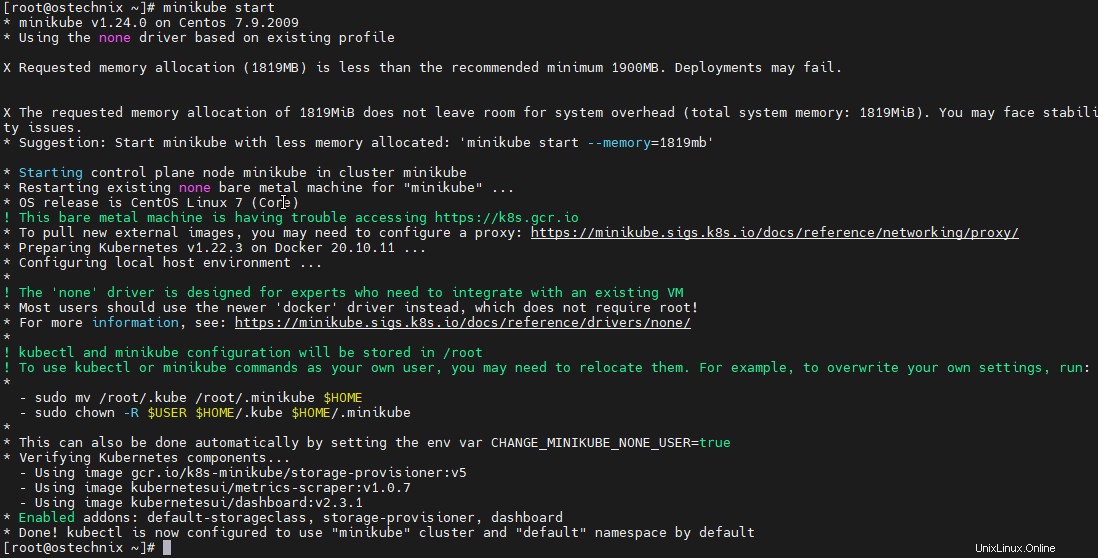
Überprüfen Sie den Status von Minikube:
# minikube status
Beispielausgabe:
minikube type: Control Plane host: Running kubelet: Running apiserver: Running kubeconfig: Configured
Sie können den Knotenstatus und die Rollen mit kubectl abrufen Befehl:
# kubectl get nodes
Beispielausgabe:
NAME STATUS ROLES AGE VERSION ostechnix Ready control-plane,master 26h v1.22.3
Schritt 5 – Greifen Sie auf das Dashboard der Kubernetes-Benutzeroberfläche zu
Um über einen Webbrowser auf das Kubernetes-Dashboard zuzugreifen, führen Sie Folgendes aus:
# minikube dashboard --url
Dadurch wird eine URL generiert und in der Standardausgabe angezeigt, wie in der folgenden Ausgabe gezeigt.
* Verifying dashboard health ... * Launching proxy ... * Verifying proxy health ... http://127.0.0.1:36526/api/v1/namespaces/kube-dashboard/services/https:kubernetes-dashboard:/proxy/

Kopieren Sie die URL und fügen Sie sie in den Browser ein. So sieht das Kubernetes-Web-Dashboard aus.
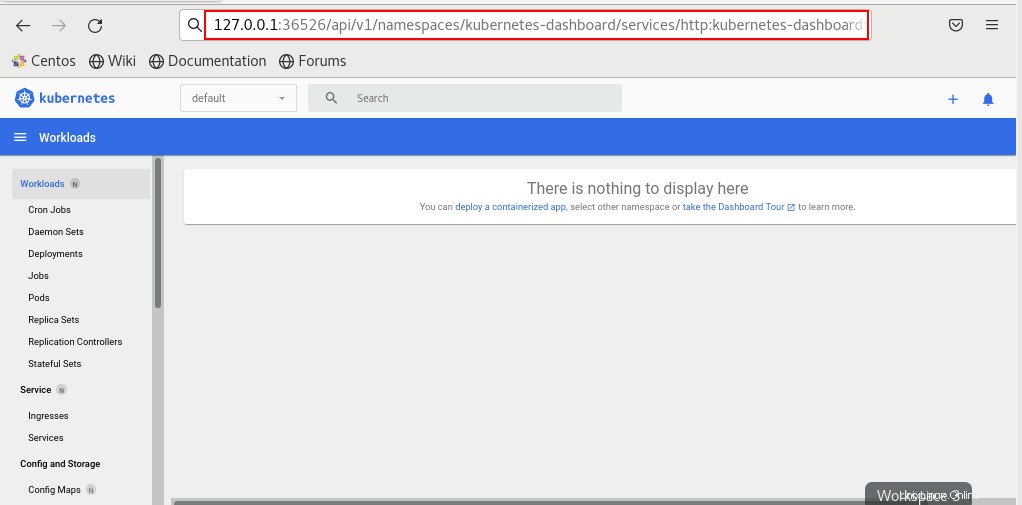
Wenn Sie in einem leeren Cluster auf das Dashboard zugreifen, wird die Willkommensseite angezeigt. Diese Seite enthält Links zur Dashboard-Tour sowie eine Anleitung zum Bereitstellen Ihrer ersten containerisierten Anwendung.
Schlussfolgerung
Wir haben die Installationsschritte von Kubernetes mit Minikube durchlaufen. Dies kann zu Lern- und Testzwecken in unserem lokalen System oder unserer VM verwendet werden. Wir werden andere Installationsmethoden und den Betrieb von Kubernetes in den nächsten Artikeln behandeln.
Weiterlesen:
- Kubernetes-Cluster mit Kubeadm in RHEL, CentOS, AlmaLinux, Rocky Linux installieren
- So erstellen und verwalten Sie Kubernetes-Pods unter Linux
Quelle:
- Minicube-Dokumentation